如何錄製Google環聊[已解決]
Google+環聊 是最流行的社交服務之一,使您可以發送消息並與他人進行視頻/音頻通話。它允許您一次與10個以上的聯繫人聊天。借助Google Hangout,您可以輕鬆地與家人,朋友或同事進行交流。

在日常使用中,您是否需要 記錄Google+環聊對話?例如,您可能想捕獲一個Google Hangouts會議以進行共享。錄製Google環聊或視頻通信是與遠程員工共享信息的有用方法。考慮到您的需求,在本文中,我們想分享2種簡單的方法來幫助您 記錄Google環聊.
第1部分。推薦錄製Google Hangouts的最佳方法
- 通過Google Hangout輕鬆記錄在線會議,語音/視頻通話。
- 以完全原始的圖像/聲音質量平穩記錄Google+環聊。
- 捕獲計算機屏幕/網絡攝像頭,錄製音頻並拍攝屏幕截圖。
- 錄製在線視頻,2D / 3D遊戲,視頻/音頻聊天,音樂等。
- 以全屏或自定義區域和實時繪圖錄製任何視頻。
- 強大的編輯功能,並以任何流行的格式導出捕獲的內容。
記錄Google環聊的步驟
步驟1。 首先,您需要免費下載並在計算機上安裝此Google Hangouts記錄器。您可以雙擊上面的下載按鈕,然後按照說明進行操作。
第2步。 啟動Google Hangouts錄製軟件,然後選擇“視頻錄製器”功能。如您所見,它還提供了“錄音機”和“屏幕捕獲”功能。

第三步 當您進入“錄像機”的主界面時,您可以根據需要選擇全屏,活動窗口或選定區域捕獲屏幕。如果要錄製視頻通話或在線會議,則需要在此處打開網絡攝像頭。

在此步驟中,您還可以選擇音頻源。它使您可以錄製來自系統聲音,麥克風或兩者的音頻。
第四步。 完成所有這些設置後,您可以點擊“ REC”按鈕開始錄製Google環聊。錄製時,您可以繪製一個矩形,並根據需要添加箭頭,線條和更多元素。

進行Google Hangouts錄製後,您可以預覽捕獲的文件並進行編輯。當您對結果滿意時,可以單擊“保存”按鈕以任何流行的格式(例如MP4,AVI,MOV,FLV等)將錄製內容保存到計算機。
此Google Hangouts記錄器可以捕獲原始質量的屏幕。它使您可以錄製高達4K UHD或1080p HD的高質量視頻。更重要的是,採用最新的加速技術id,它使您可以在CPU,GPU和RAM較低的情況下錄製Google環聊,在線視頻或遊戲。
第2部分。通過環聊直播記錄Google環聊
使用上述方法,您可以方便地在計算機上錄製Google Hangouts或任何其他活動。實際上,Google還提供了環聊直播來幫助您記錄環聊。現在,您可以按照以下指南通過環聊直播捕獲Google環聊轉化。
步驟1。 打開瀏覽器並導航到您的Google+頁面。您可以在左上角找到“環聊”選項。點擊它,然後從下拉列表中選擇“ Google Hangouts直播”。
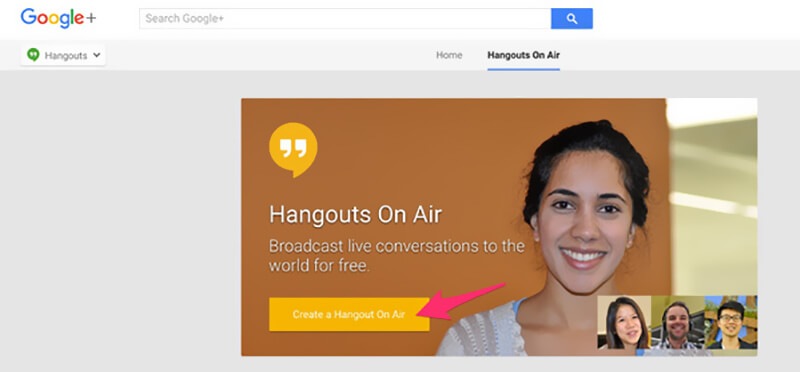
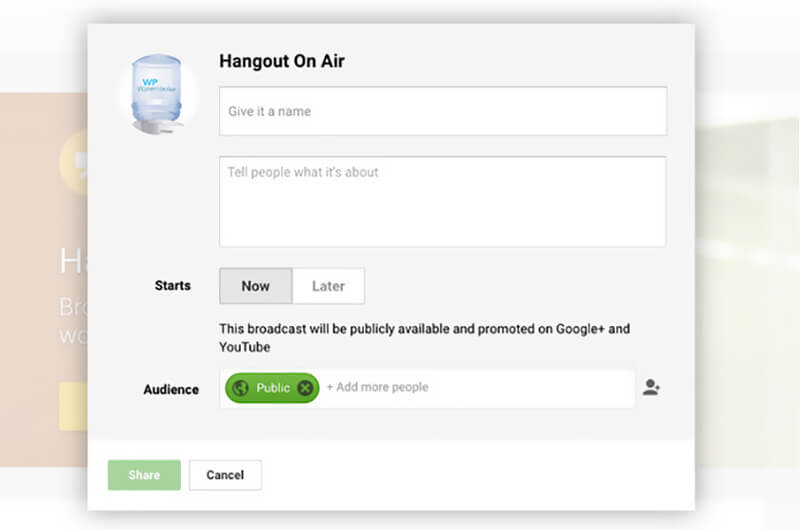
第四步。 完成所有這些設置後,您可以點擊“開始”按鈕開始錄製Google+環聊。環聊會自動與您選擇的聯繫人共享鏈接。
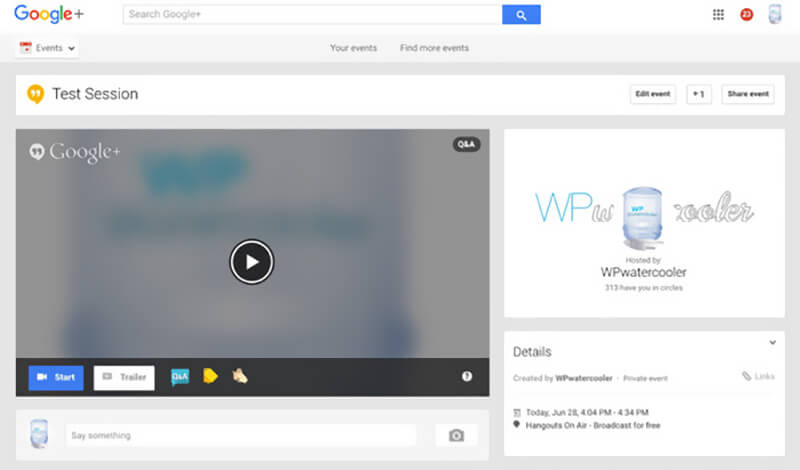
這樣,您以後就可以輕鬆地在互聯網上共享和查看環聊。此外,您還可以從 Google+ 頁面下載它。實際上,它是一種記錄您的 Google+ Hangout 的分享和下載方式。
結論
由於不同的原因,您可能想要 記錄Google環聊對話。例如,您正在與家人或朋友進行環聊,並希望保存寶貴的時刻,以便以後可以澆水。或者您需要保存並與客戶或客戶共享重要的Google Hangouts。如果您也有需要,那麼您來對地方了 記錄Google環聊.
閱讀這篇文章後,您可以獲得兩種有效的解決方案來記錄Google+環聊。在這裡我們仍然推薦全功能 屏幕錄像 供您錄製。它使您可以完全控制Google Hangouts錄製。此外,您可以獲得真正高質量的錄音。只需免費下載並嘗試一下。


